Heim >System-Tutorial >MAC >10 Lösungen für den Fall, dass Ihre iPhone-Apps ständig abstürzen
10 Lösungen für den Fall, dass Ihre iPhone-Apps ständig abstürzen
- 王林Original
- 2024-06-14 18:40:031016Durchsuche
Warum stürzen Ihre iPhone-Apps immer wieder ab? Schauen wir uns die Lösungen an, die Sie anwenden können, wenn Ihre Apps auf Ihrem iPhone ständig geschlossen werden.
1. Überprüfen Sie Ihre Internetverbindung
Wenn Ihre App eine Internetverbindung benötigt, um zu funktionieren, kann eine schlechte WLAN- oder Hotspot-Verbindung dazu führen, dass Ihre iPhone-App wiederholt abstürzt. Ob Ihr Internet funktioniert, können Sie mit einer einfachen Google-Suche in der Safari-App und dem Laden einiger Webseiten testen.
Um Probleme mit der Internetverbindung zu lösen, versuchen Sie, Ihren Router neu zu starten, eine Verbindung zu einem anderen WLAN-Netzwerk herzustellen oder diese Lösungen anzuwenden, wenn der Hotspot Ihres iPhones nicht funktioniert.
2. Laden Sie Ihr iPhone auf
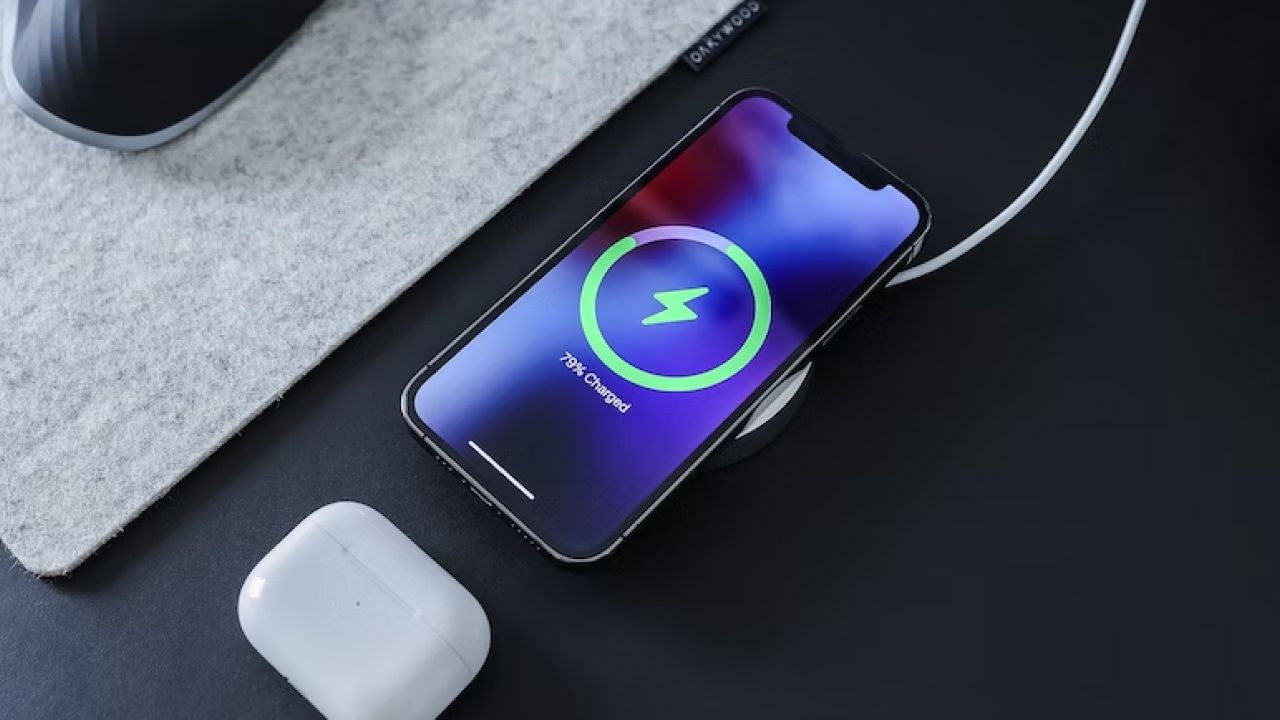
Wenn Sie ein Multiplayer-Spiel mit hochwertiger Grafik spielen, der Akkustand Ihres iPhones jedoch nur noch 10 Prozent beträgt, wird Ihre App möglicherweise abrupt geschlossen, weil Ihr Gerät Probleme mit der Stromversorgung hat genug Kraft, um es zu unterstützen.
Wenn es sich um einen dringenden Fall handelt, kann ein schnelles Anschließen Ihres iPhones zum Aufladen vorübergehend verhindern, dass die App erneut abstürzt. Es ist jedoch nicht ratsam, Ihr iPhone häufig auf diese Weise aufzuladen.
Eine starke Nutzung Ihres iPhones während des Ladevorgangs führt wahrscheinlich zu einer Überhitzung. Dies kann dazu führen, dass Ihre Apps erneut abstürzen. Dies ist auch eine schlechte Vorgehensweise, wenn Sie den Akkuzustand Ihres iPhones aufrechterhalten möchten.
3. Schließen Sie die App und starten Sie sie neu.
Selbst wenn eine App auf Ihrem iPhone plötzlich geschlossen wird, ist sie möglicherweise weiterhin im Hintergrund geöffnet, reagiert jedoch nicht. Wenn Sie die App über den App Switcher erneut öffnen, zeigt sie möglicherweise nur einen leeren Bildschirm an und stürzt erneut ab.
Versuchen Sie in diesem Fall, die App vollständig zu beenden, bevor Sie sie neu starten. Greifen Sie auf den App Switcher zu, wischen Sie zur geöffneten App und wischen Sie nach oben, um sie zu schließen. Gehen Sie dann zu Ihrem Startbildschirm, um die App neu zu starten.
4. Aktualisieren Sie die App
Entwickler veröffentlichen häufig App-Updates, um Fehler und andere Leistungsprobleme zu beheben. Wenn Ihre Apps auf Ihrem iPhone immer wieder abstürzen, kann die Aktualisierung der Apps die Lösung sein.
Um schnell zu überprüfen, ob für eine bestimmte App ein Update verfügbar ist, gehen Sie zur Registerkarte „Suchen“ im App Store, um die App zu finden. Wenn ein Update verfügbar ist, wird anstelle der üblichen Schaltfläche „Öffnen“ die Schaltfläche „Aktualisieren“ angezeigt. Tippen Sie darauf, um die App zu aktualisieren.
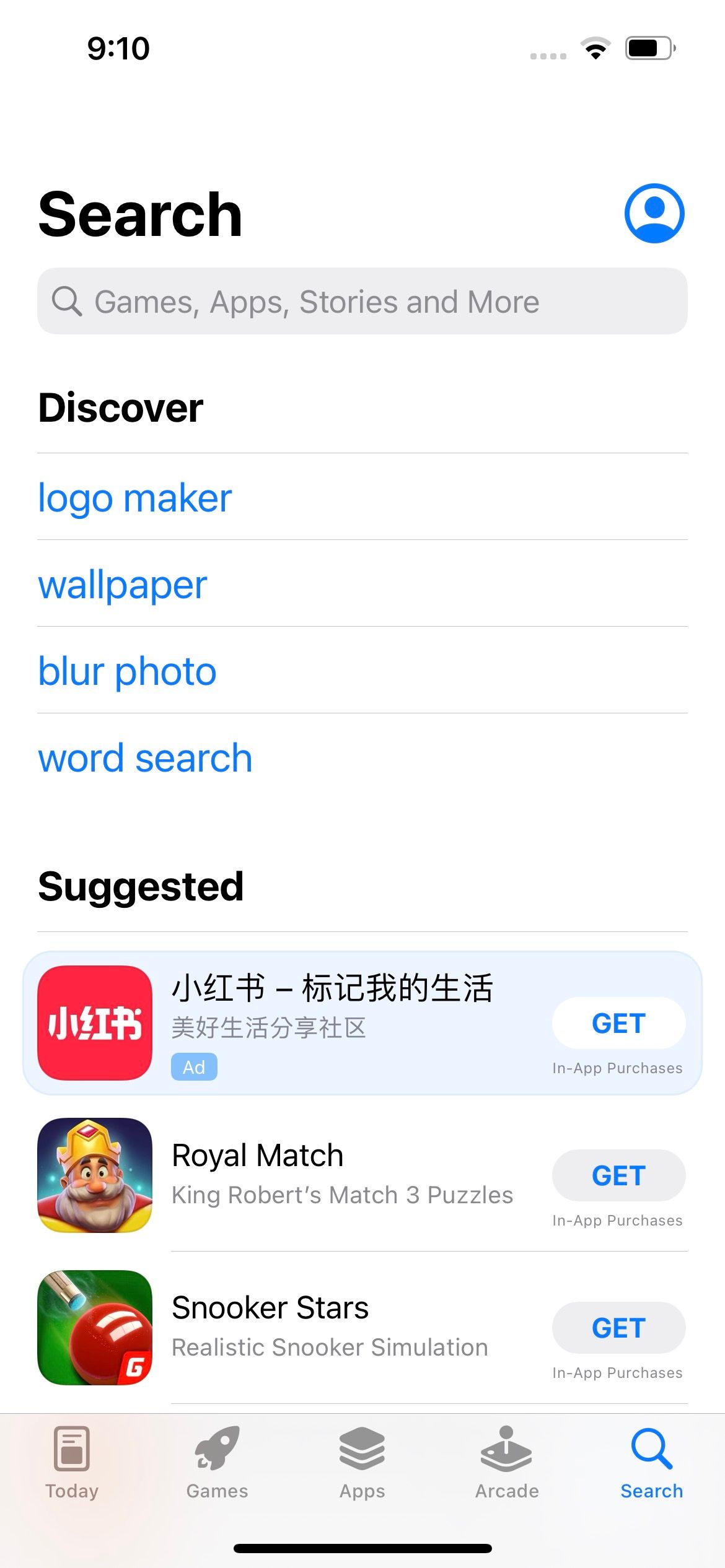


5. Aktualisieren Sie Ihr iPhone
Wie einzelne App-Updates enthalten auch Apples iOS-Updates Fehlerbehebungen und Ähnliches. Wenn Ihre iPhone-Apps immer wieder abstürzen, sollten Sie auch versuchen, iOS zu aktualisieren, wenn die oben genannten Lösungen bisher nicht funktioniert haben.
Gehen Sie zu Einstellungen > Allgemein > Klicken Sie auf „Software-Update“, um zu sehen, ob für Ihr Gerät ein Update verfügbar ist.
6. Starten Sie Ihr iPhone neu
Ein Neustart Ihres iPhones löst häufig die meisten technischen Probleme, einschließlich wiederholter App-Abstürze. Die Schritte zum Neustarten Ihres iPhones sind einfach, variieren jedoch je nach iPhone-Modell.
7. App entfernen und neu installieren
Wenn keine App-Updates verfügbar sind, besteht eine andere Lösung darin, die problematische App zu entfernen und neu zu installieren. Denken Sie vorher daran, dass dadurch alle lokalen Daten der App auf Ihrem iPhone gelöscht werden. Wenn es sich beispielsweise um eine Spiele-App handelt und Sie Ihr Konto nicht mit anderen Plattformen wie Facebook oder Google verknüpft haben, verlieren Sie jeglichen Fortschritt.
Wenn Sie sicher sind, dass Sie fortfahren möchten, gehen Sie zum Startbildschirm, drücken Sie lange auf die App und tippen Sie dann auf „App entfernen“, um sie zu deinstallieren. Wählen Sie zur Bestätigung App löschen. Um die App erneut zu installieren, gehen Sie zum App Store und verwenden Sie die Registerkarte „Suchen“, um die App zu finden. Tippen Sie zur Neuinstallation auf das Cloud-Symbol.
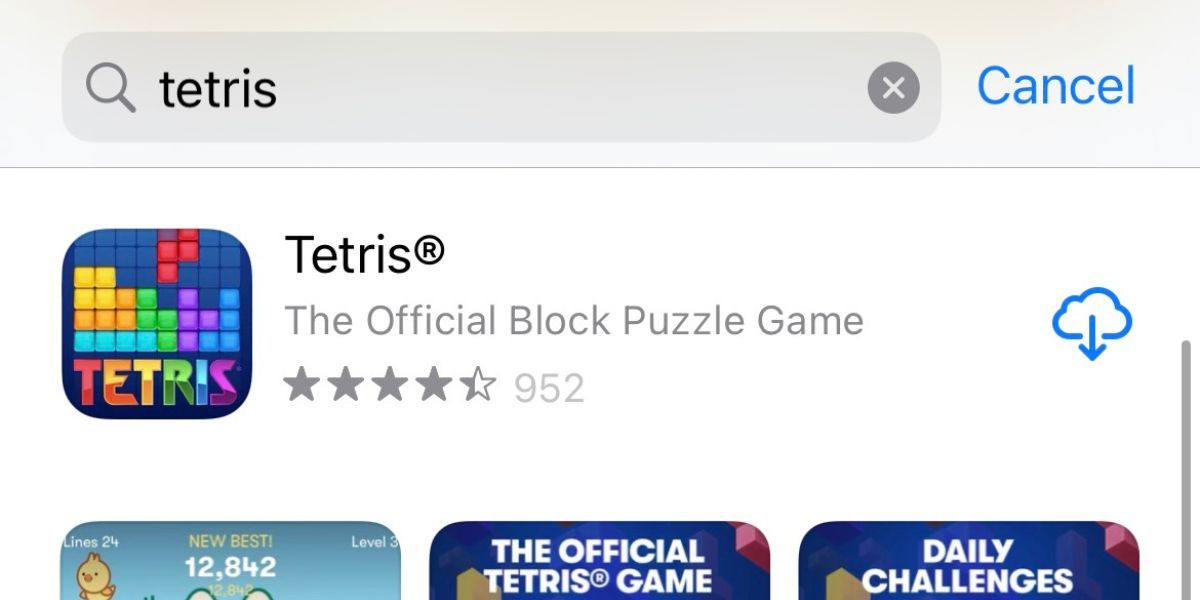
Wenn Sie jedoch Probleme bei der Neuinstallation der App haben, überprüfen Sie, ob Sie mit derselben Apple-ID angemeldet sind, um gelöschte Apps und In-App-Käufe auf Ihrem iPhone ordnungsgemäß wiederherzustellen.
8. Überprüfen Sie den Speicher Ihres iPhones
Wenig Speicherplatz kann die Effizienz Ihres iPhones beeinträchtigen und dazu führen, dass Ihre Apps ständig abstürzen. Wenn Ihr iPhone-Speicher tatsächlich fast voll ist, beginnen Sie am besten damit, freien Speicherplatz auf iOS zu schaffen.
Um Ihre aktuelle Speichersituation zu überprüfen, gehen Sie zu Einstellungen > Allgemein > iPhone-Speicher, um einen Überblick darüber zu erhalten, welche Apps den meisten Platz beanspruchen. Und wenn Sie Apps sehen, die Sie nicht verwenden, entfernen Sie sie unbedingt.



9. Alle Einstellungen zurücksetzen
Eine der letzten Lösungen, die Sie versuchen können, besteht darin, alle Einstellungen auf Ihrem iPhone zurückzusetzen. Durch diesen Vorgang werden alle Einstellungen Ihres iPhones auf den Standard- bzw. Werkszustand zurückgesetzt. Gehen Sie zu „Einstellungen“ > „Allgemein“, scrollen Sie nach unten und tippen Sie auf „iPhone übertragen oder zurücksetzen“. Wählen Sie „Zurücksetzen“ und dann „Alle Einstellungen zurücksetzen“.
Ihr iPhone löscht keine Daten, solange Sie nicht versehentlich die Option „Alle Inhalte und Einstellungen löschen“ auswählen.



10. Erwägen Sie ein Upgrade Ihres iPhones
Manchmal geht das Problem über das hinaus, was ein App-Entwickler verantworten kann. Wenn Sie beispielsweise auf einer großen E-Commerce-Website surfen und durch eine endlose Produktpalette scrollen, kann ein iPhone 5 nur schwer mithalten, selbst wenn die App mit älteren iOS-Versionen kompatibel ist.
Daher kann das Alter Ihres Geräts die Hauptursache dafür sein, dass Ihre iPhone-Apps ständig abstürzen. Erwägen Sie ein Upgrade auf ein neues Modell, wenn mehrere Probleme (außer App-Abstürzen) die Funktionalität Ihres iPhones stark beeinträchtigen.
iPhone-Apps stürzen immer noch ab? Ihr Gerät ist möglicherweise nicht das Problem
Wenn Sie ein aktuelles iPhone-Modell verwenden und alle oben genannten Lösungen ausprobiert haben, liegt das Problem möglicherweise an der App selbst, wenn sie ständig geschlossen wird. Obwohl dies außerhalb Ihrer Kontrolle liegt, können Sie dennoch einige Schritte unternehmen.
Überprüfen Sie, ob sich ein App-Update in der Entwicklung befindet.
Eine iPhone-App, die für viele Benutzer immer wieder abstürzt, ist kein kleines Problem. Besuchen Sie die offizielle Website oder die Social-Media-Seiten der App. Hier können Entwickler bekannt geben, dass sie sich des Problems bewusst sind und an einem Hotfix oder Update arbeiten, um es zu beheben.
Auf diese Weise erfahren Sie, ob die Entwickler planen, das Absturzproblem in einem zukünftigen Update zu beheben. Und wenn ja, müssen Sie nur auf die Veröffentlichung warten.

Geben Sie dem App-Entwickler Feedback.
Falls Sie keine Ankündigungen entdeckt haben, können Sie den Entwicklern per E-Mail oder über andere dafür vorgesehene Kanäle Feedback geben. Manchmal kommt es nur bei Benutzern einer bestimmten Plattform oder eines bestimmten Geräts häufig zu App-Abstürzen, und Entwickler sind sich des Ausmaßes des Problems möglicherweise nicht bewusst, insbesondere wenn es sich um eine Indie-App mit einem kleineren Kundenstamm handelt.
Auch wenn es verständlicherweise frustrierend ist, dass Ihre iPhone-App ständig abstürzt, wenn Sie sie verwenden möchten, seien Sie höflich und konstruktiv in Ihrem Feedback. Denken Sie daran, dass App-Entwickler auch Menschen sind!
Durch eine ähnliche App ersetzen
Wenn Sie feststellen, dass der neueste Versionsverlauf der App ein oder zwei Jahre zurückliegt und die sozialen Medien seit Ewigkeiten nicht mehr aktualisiert wurden, ist die Wahrscheinlichkeit groß, dass die Entwickler nicht mehr aktiv sind. Gehen Sie also am besten zum App Store, um eine andere App zu installieren, die denselben Zweck erfüllt und Ihre aktuelle App ersetzt.
Sorgen Sie dafür, dass Ihre iPhone-Apps wieder funktionieren
Wenn Ihnen die Frage, warum Ihre Apps auf Ihrem iPhone ständig abstürzen, Kopfschmerzen bereitet, hoffen wir, dass unsere Liste mit Fehlerbehebungen Ihnen bei der Lösung des Problems geholfen hat.
Konzentrieren Sie sich darauf, herauszufinden, ob es sich um ein App-spezifisches Problem handelt oder ob die Ursache ein veraltetes Gerät ist. Es lohnt sich immer, Ihr iPhone auf dem neuesten Stand zu halten, um die neuesten Funktionen nutzen zu können und die App-Kompatibilität sicherzustellen.
Das obige ist der detaillierte Inhalt von10 Lösungen für den Fall, dass Ihre iPhone-Apps ständig abstürzen. Für weitere Informationen folgen Sie bitte anderen verwandten Artikeln auf der PHP chinesischen Website!
In Verbindung stehende Artikel
Mehr sehen- So passen Sie die Helligkeit des Apple Mac-Computerbildschirms an
- So stellen Sie den Mac auf die Originaleinstellungen zurück
- Das Apple-System bleibt während der Installation der virtuellen Maschine hängen
- Wie kann ich Fotos vom iPhone auf dem Computer sichern?
- Bei der Neuinstallation des Apple-Systems sind Probleme aufgetreten: Die Systemfestplatte wurde nicht gefunden

